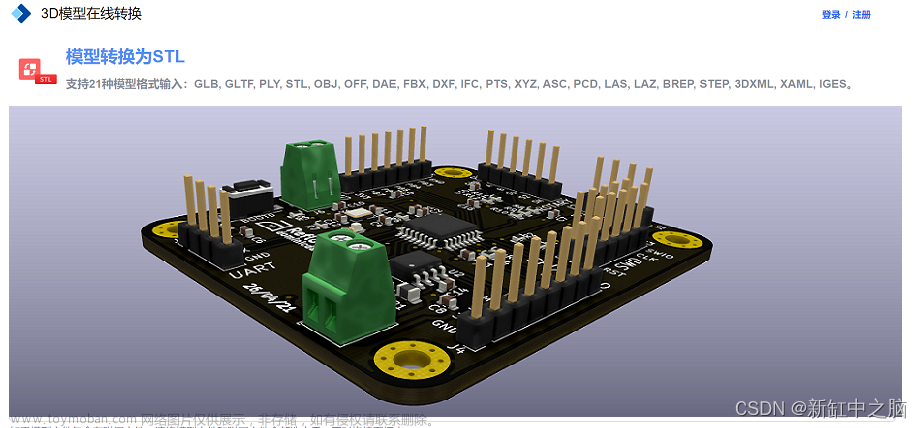DRC错误检查
Gerber光绘文件输出
电路板设计中的高级技巧
DRC错误检查
1.display status
2.DRC错误排除——线到线的间距错误
3.DRC错误排除——线宽的错误
1.display status
display-status
- unplaced symbols:未放置器件,点击色块可以知道是哪些器件没有放置。
解决方法:place-manually-placement list中勾选器件放置
- unrouted nets:未布线网络,点击色块可以知道是哪些网络没有布线。
- unrouted connections:未连接引脚,点击色块可以知道是哪些引脚没有连接。
- isolated shapes:点击色块可以知道有哪些孤立铜皮。
- unassigned shapes:点击色块可以知道有哪些铜皮没有添加网络属性。
- out of date shapes:大铜皮上面盖了个小铜皮,完全重合或者夹角很小,且都有网络属性,就会出现这种情况。
一般情况下的解决方法是:把小铜皮删掉,保留大铜皮。
- 一定要选择smooth状态。
- on-line DRC一定要勾选,没有更新的话点击update DRC,出光绘的时候应该是up to date状态。
- waived DRC errors:短路报错,会给出距离太近的坐标。
2.DRC错误排除——线到线的间距错误
3.DRC错误排除——线宽的错误
给线宽一个约束规则:
打开约束管理器。physical-physical constraint set-all layers-dsn文件名处右键创建规则-命名例如PHY8MIL-把新建规则的前三个参数改为8mil-应用到具体网络中-走线然后改线宽10mil接着走线-show elemen命令t查找错误
display-status或者约束管理器也可以查看drc错误
两种解决办法:
- 把线宽改成规定的8mil:edit-change-选择etch-top层-勾选line width-改成8mil-鼠标框选走线-右键done就改好了
- 把规则改成10mil:打开约束管理器physical修改规则,记得display-status-update drc更新
Gerber光绘文件输出
1.Artwork参数设置
2.CAM350检查Gerber文件
3.Gerber文件格式_RS-274X
4.产生Gerber文件的方法
5.生成叠层截面图
6.生成钻孔数据
7.输出前的准备
1.Artwork参数设置
2.CAM350检查Gerber文件
3.Gerber文件格式_RS-274X
出光绘时一定要确认两个地方:
- manufacture-artwork-general parameters-勾选Gerber RS274X
- shape-global dynamic params-void controls-选择Gerber RS274X
4.产生Gerber文件的方法
5.生成叠层截面图
6.生成钻孔数据
7.输出前的准备
电路板设计中的高级技巧
3Dstep模型的导入和关联
3Dstep模型预览和导出
allegro设计文件锁定
shape编辑操作
sub drawing导出和导入
导出和导入tech file文件
电路板拼板
团队合作——创建接口和导出及导入子设计
团队合作——创建设计区域和查看设计区域
3Dstep模型的导入和关联
3Dstep模型预览和导出
allegro设计文件锁定
shape编辑操作
点击shapeedit快捷图标,可以看到右下角显示处于shapeedit模式
options窗口设置一些操作:
- segment commands是边界操作,vertex commands是顶点操作。
- segmentcommands:add notch方便画异形焊盘;slide是整条边内缩外扩。
- vertex commands:move也可以放大缩小,甚至可以拉出奇怪的图形;delete是裁剪。
- 倒角有斜角chamfer和圆角round两种形式,右键trim corners可以整板一键倒角。
- 右键expand contract,在options窗口可以控制整板内缩或者外扩多少。
sub drawing导出和导入
导出导入的参考点要一致,否则会发生偏移,需要move一下。
导出:
(1)打开要导出的PCB文件,file-export-Sub-Drawing
(2)在find窗口勾选shapes、vias、clines,在options窗口勾选最后三项,开启网络保护铜皮保护测试点保护才能把这些属性带到导入pcb文件中。
(3)用鼠标框选整个pcb板,将板子左下角(原点)作为参考点输入坐标,回车,系统导出一个standard文件,默认保存即可。
导入:
(1)打开要导入的PCB文件,file-import-Sub-Drawing-选择standard文件
(2)鼠标出现白色方框,在command窗口输入参考点坐标,回车
导出和导入tech file文件
作用是在新的pcb板快速建立叠层设置和约束规则。
步骤:
(1)打开要导出的PCB文件,file-export-techfile-命名保存-export开始导出-viewlog查看导出成功-close关闭
(2)新建pcb文件,file-import-techfile-选择导入文件-import开始导入-viewlog查看导入的内容-关闭窗口
(3)点击XSection图标,查看叠层设置。
电路板拼板
(1)测量pcb的尺寸和pcb的坐标数据
(2)打开要复制的对象:点击color,stack-up里的top、gnd、power、、bottom、soldermask和pastemask的pin、via、etch都打开,board geometry里的outline、silkscreen和soldermask都打开,package geometry里的assembly-bottom、silkscreen、soldermask和pastemask都打开,components里的silkscreen的参考编号打开,按回车键即可显示所有对象。
(3)检查板子有无错误:display-status
(4)复制板子:点击复制命令,find面板除了groups全选,框选整块板子,command窗口输入原点坐标(板子左下角坐标),options窗口设置参数,command输入坐标,回车,复制好了,右键done
(5)color dialog窗口和visibility窗口逐层检查有无错误,发现丝印有错
(6)复制丝印:选择text,删掉复制板的所有丝印,点击create detail图标,options窗口选择manufacturing-autosilk_top,点击黑色小方框变灰,scaling factor设为1也就是一比一不放大,find窗口只勾选文字,鼠标按住左键从右上角拉到左下角,不要点鼠标,直接在command窗口输入原点坐标,所有丝印就会挂在鼠标上,输入复制板子的左下角偏移坐标,丝印就放置在了复制板上。同理将丝印复制到其他复制板上。点击create detail图标,options窗口选择manufacturing-autosilk_bottom,同理复制底层。
(7)加工艺边:pc板是横着拼的,要在上下两面加工艺边。color-board-outline只显示outline,add-rectangle-options窗口选择board geometry-outline,线宽设置为5mil,command窗口输入坐标(工艺边宽度一般是5mm)
(8)放Mark点:place-manually-advanced settings-勾选database和library-placement list选择mechanical symbols-选择带环的Mark点-visibility勾选top-all-关掉top-drc-点击复制命令-点击Mark点,输入坐标在工艺边四个角放置Mark点,也可以手动放置,离三条边各2.5mil就行。文章来源:https://www.toymoban.com/news/detail-723326.html
复制出来的板子drc全部报错,是因为没有网络表,系统无法识别,出光绘的时候是不影响的,所以可以忽略这些错误。文章来源地址https://www.toymoban.com/news/detail-723326.html
团队合作——创建接口和导出及导入子设计
团队合作——创建设计区域和查看设计区域
到了这里,关于DRC错误检查、Gerber光绘文件输出、电路板设计中的高级技巧的文章就介绍完了。如果您还想了解更多内容,请在右上角搜索TOY模板网以前的文章或继续浏览下面的相关文章,希望大家以后多多支持TOY模板网!